文章详情页
WPS怎么用Word制作图表
浏览:48日期:2022-10-04 17:57:06
WPS怎么用Word制作图表很多朋友都遇到了这样的问题。这个问题该如何解决呢?下面小编就带来文档图表绘制的方法,希望可以帮到您!
2019年马上过去了,估计很多小伙伴又要开始为各种类型的报表和材料头痛。我们今天学习一个在Word文档中制作图表的技巧,学会了这个方法,很多问题就迎刃而解。
我们打开一个空白的Word文档,选择工具栏【插入】,在下拉菜单中选择【图表】:
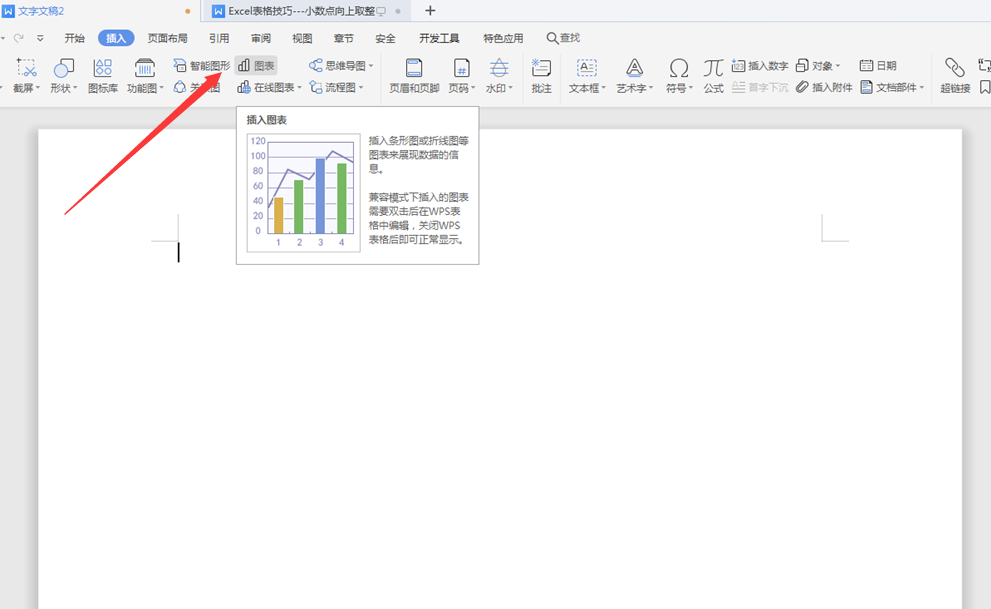
点击确认,在弹出的对话框中我们发现有各种各样的图表形式,虽然表现方式不一样,但操作步骤完全相同,我们选择“柱状图”:

我们可以在文档右侧弹出的对话框中更改文本样式和图表属性:
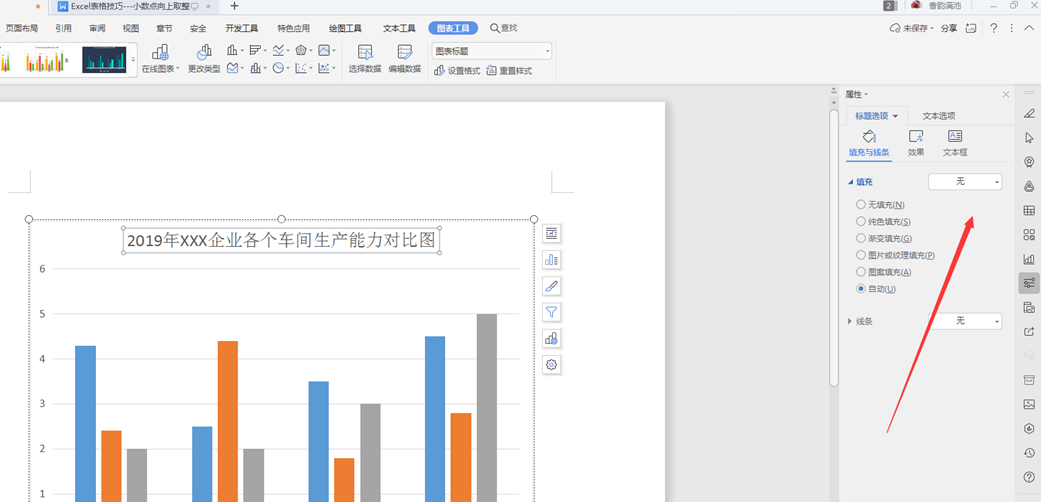
我们在工具栏【图标工具】中,下拉菜单选择【编辑数据】,会弹出编辑数据的excel表格:

我们将excel表格中B2单元格的数据更改为“10”,会发现图表也发生了变化,柱状图中第一个柱形增加到了“10”的位置:
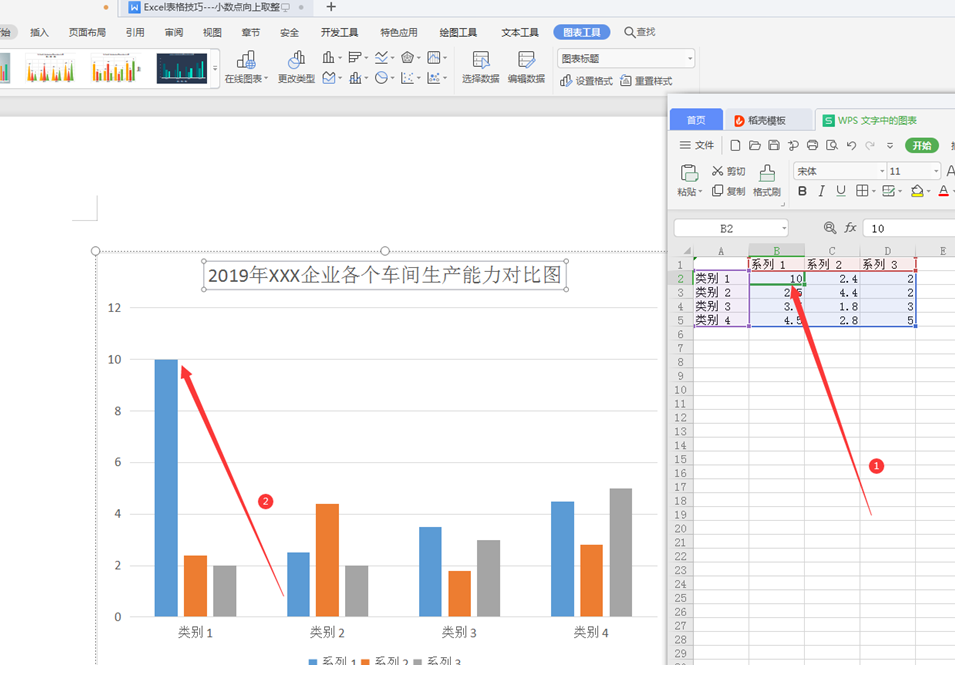
以上就是WPS文档图表绘制的方法的全部内容了,IE浏览器中文网站为您提供最好用的软件教程,为您带来最新的软件资讯!
上一条:WPSWord文档标记区怎么删除下一条:WPS怎么用Word绘图
相关文章:
排行榜

 网公网安备
网公网安备